
Comment supprimer un contact sur Android? Comment renommer le contact sur Android?
Si vous devez supprimer des contacts de votre smartphone Android, notre article vous aidera à cela.
La navigation
Si, dans un simple téléphone, les contacts de nettoyage de téléphones n'ont entraîné aucune difficulté, le désir de le faire sur Android provoque souvent de nombreuses questions nécessitant une réponse urgente. Fonctionnons comment supprimer les contacts sur Android.
Fonctionnalité standard
- Allez au répertoire.
- Sélectionnez la touche gauche des fonctions qui provoqueront le menu de contrôle et sélectionner "Suppression de contact".
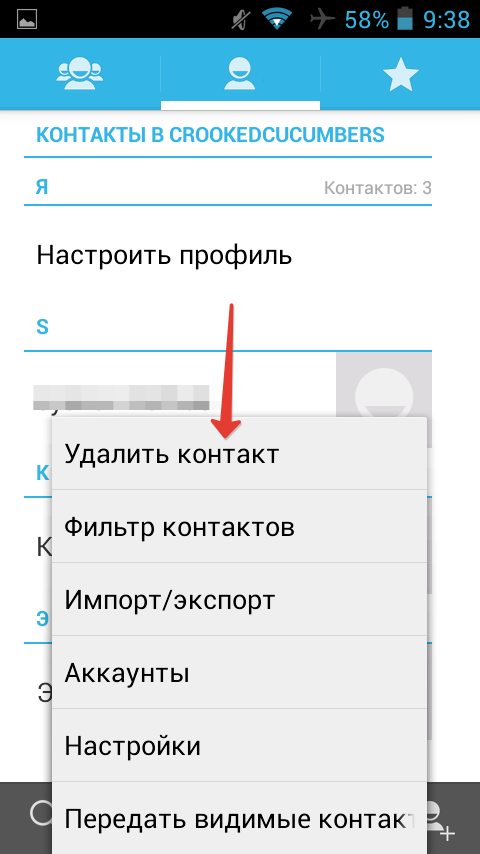
Supprimer le contact sur Android
- À propos de chacun des enregistrements affichera un petit carré, ce qui vous permet de mettre une marque.
- Sélectionnez Tous les enregistrements à supprimer et à sélectionner "D'ACCORD" en haut.
- Si vous devez tout supprimer et immédiatement, vous ne devez pas mettre en évidence les chiffres un par un. Pour ce faire, cliquez sur "Choisir tous", Clic prochain "D'ACCORD"Effacer la liste.
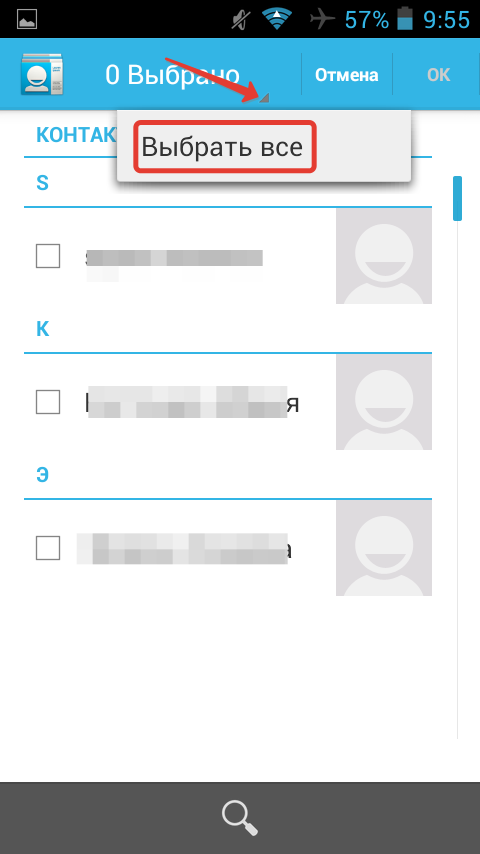
Allocation de tous les contacts immédiatement
En passant, dans Google Play, de nombreuses suites vous permettent de contrôler les contacts sur le téléphone.
Si vous devez travailler avec les contacts enregistrés sur la carte SIM, vous vous conviendrez. Gestionnaire de cartes SIM.. Il vous permet de modifier, d'ajouter ou de supprimer des numéros, de créer des sauvegardes et de faire d'autres choses utiles.
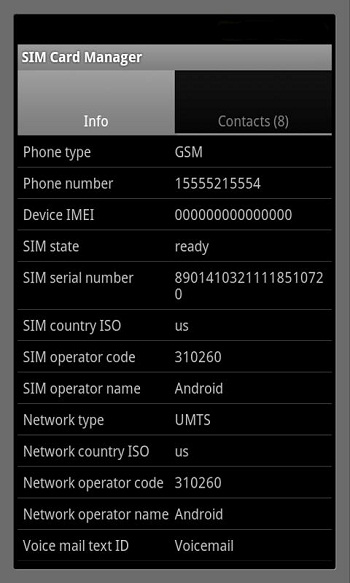
Gestionnaire de cartes SIM pour Android
Et si le contact n'est pas supprimé?
Dans certaines situations, les utilisateurs ont fait face au fait que les contacts distants sont à nouveau chargés après un moment. Ne soyez pas surpris, car il s'agit de la charogrammation automatique la plus courante.
Si vous activez l'option dans les paramètres qui permet de synchroniser des comptes et du téléphone, les numéros apparaîtront à nouveau à la liste des chiffres.
Pour éliminer ce problème:
- Découvrir les contacts
- Appelez le menu de fonction et cliquez sur "Comptes"
- Supprimer la marque au contraire "Synchronisation" Et revenez au livre avec des contacts.
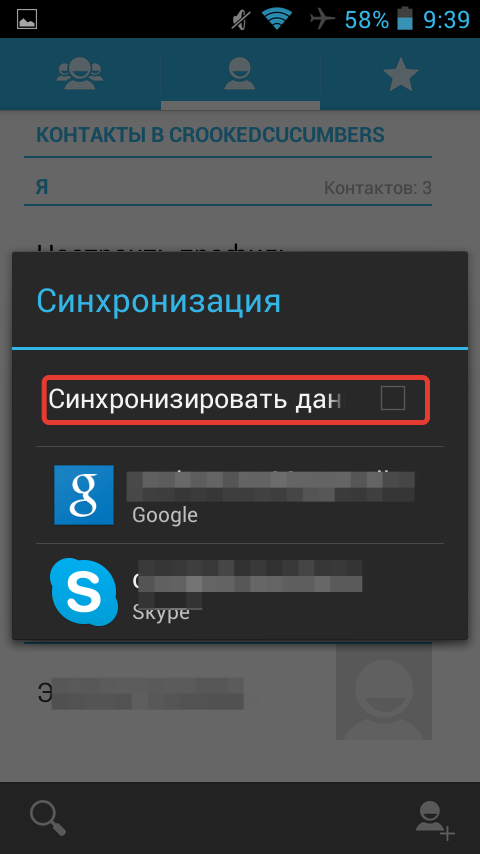
Synchronisation des contacts sur Android
Maintenant, vous pouvez facilement supprimer tout ce que vous n'avez pas besoin et n'ayez pas peur de revenir. Dans la même méthode, vous pouvez utiliser pour restaurer des chiffres. Activer la synchronisation et après un certain temps, ils apparaîtront à nouveau dans le cahier.
Comment renommer le contact?
- Allez aux contacts et sélectionnez le numéro souhaité.
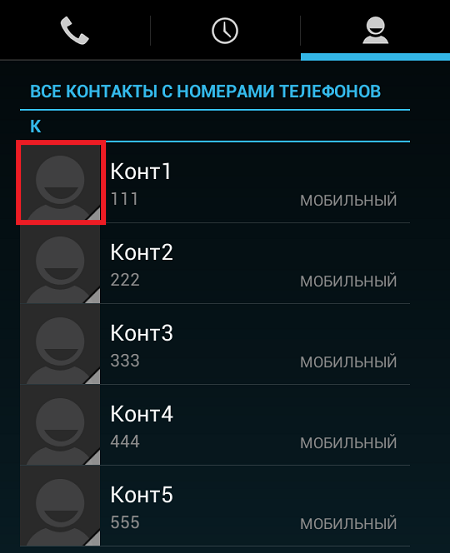
Renommer Contact sur Android
- Cliquez sur son icône.
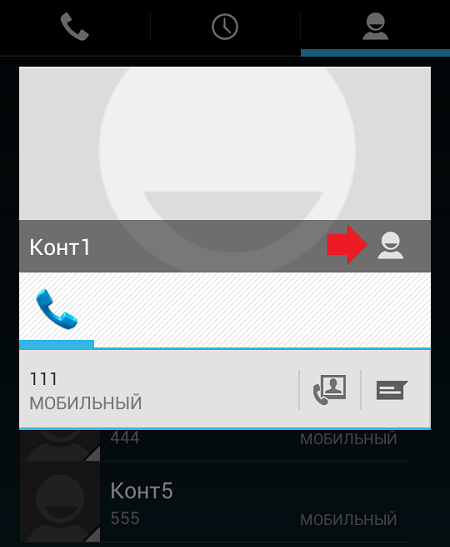
Contactez le profil sur Android
- Ensuite, appuyez sur Modification, le cas échéant, ou sur l'icône, qui est spécifié par la flèche.
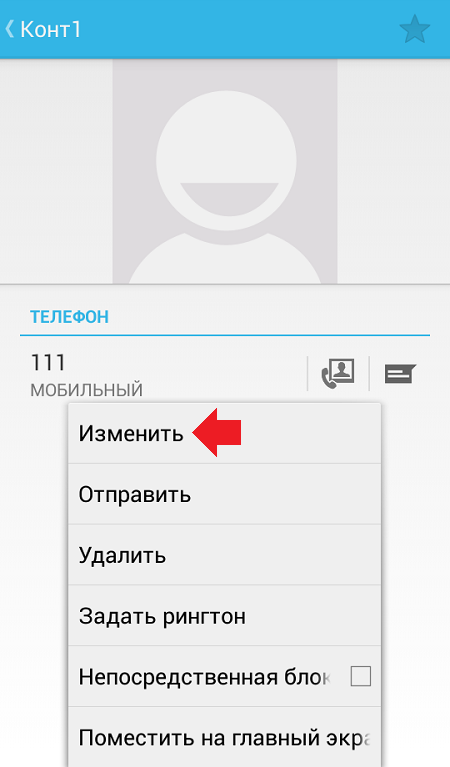
Modification des données de contact sur Android
- Appelez le menu de fonction et sélectionnez "Le changement".
- Modifiez maintenant le nom de contact et d'autres données si nécessaire.
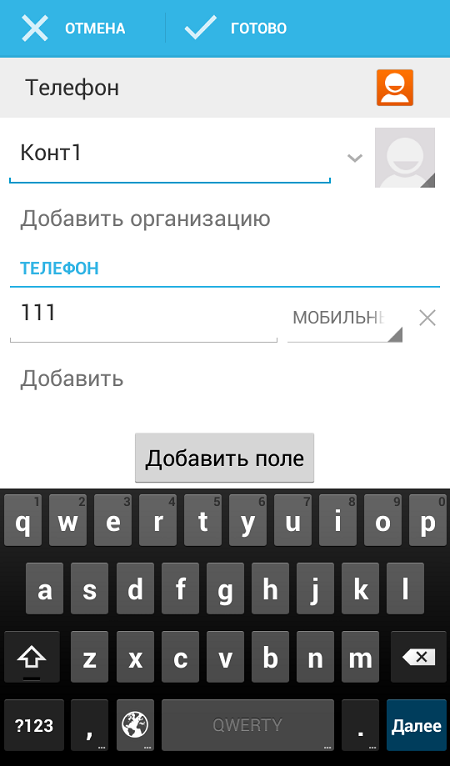
Supprimer et ajouter des données au contact sur Android
- Après avoir oublié de sauvegarder toutes les clés "Prêt."
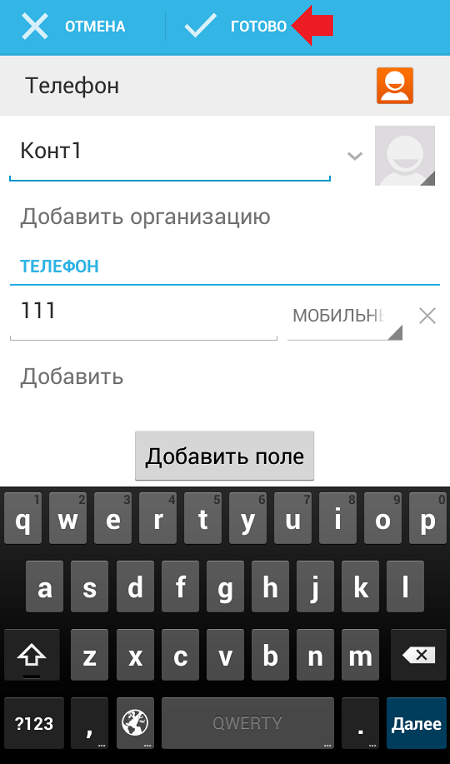
Enregistrer les modifications
C'est tout! Contact renommé.

Rien n'aide. Vous ne pouvez pas changer pour ne pas supprimer, même s'il n'y a pas de telles lignes.